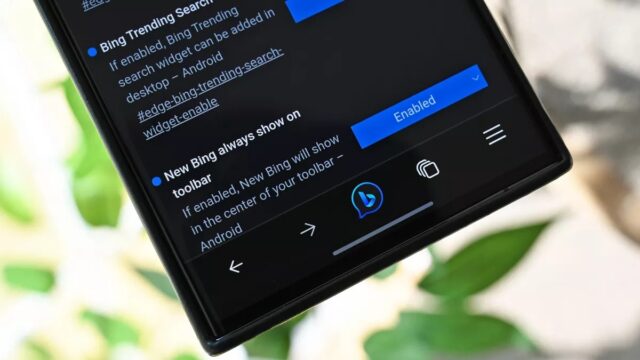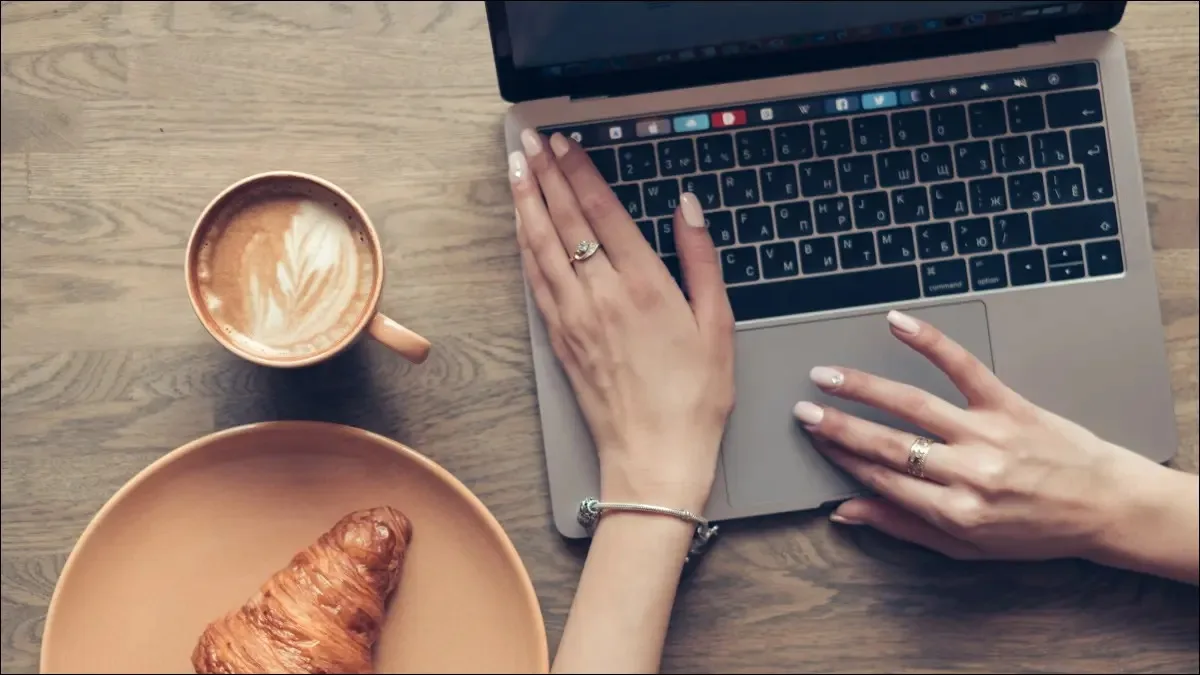با flag پنهان جدید به شما امکان می دهد هوش مصنوعی جدید Bing Chat را مستقیم در نوار ابزار Microsoft Edge برای اندروید و iOS فعال کنید. با آموزش روشن کردن مستقیم Bing AI Chat در نوار ابزار مرورگر Microsoft Edge اندروید همراه باشید.
مایکروسافت به سختی بر روی Bing Chat جدید خود که توسط ChatGPT-4 پشتیبانی می شود، با نسخه های متعدد در مرورگر وب Edge، برنامه های Bing، اسکایپ و… تلاش می کند. اکنون، اولین ادغام با مرورگر مایکروسافت اج برای اندروید اینجا است، اگرچه برای استفاده از آن ابتدا باید آن را فعال کنید.
پس از فعال شدن، کاربران لوگوی جدید Bing Chat را در وسط نوار ابزار Edge در پایین قرار می دهند تا با یک کلیک به هوش مصنوعی دسترسی داشته باشند، که بسته به ترجیح کاربر اجازه می دهد تا صدا یا متن را وارد کند. این پیادهسازی شبیه نحوه عملکرد Bing Chat در برنامه های اندروید برای Bing و Start است، اما به کاربر اجازه می دهد در مرورگر Edge بماند. بیایید ببینیم آموزش روشن کردن مستقیم Bing AI Chat در نوار ابزار مرورگر Microsoft Edge اندروید چگونه است.
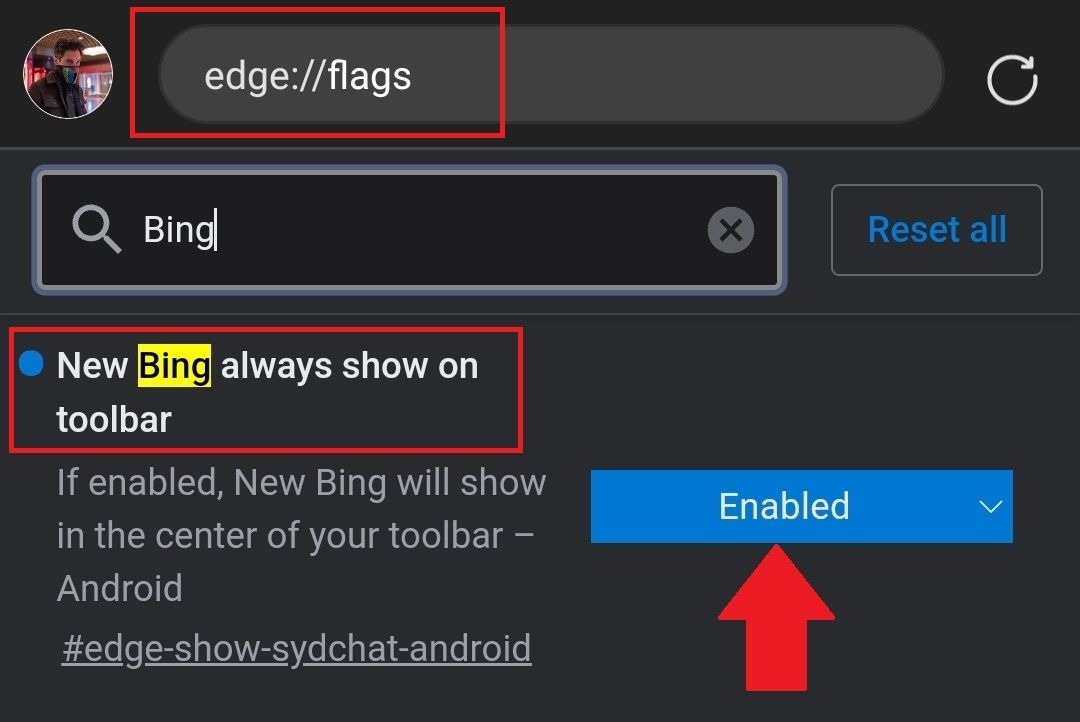
روش فعال کردن Bing AI Chat در نوار ابزار مرورگر Microsoft Edge اندروید
در مراحل زیر آموزش روشن کردن مستقیم Bing AI Chat در نوار ابزار مرورگر Microsoft Edge اندروید را می بینید:
۱- در آدرس بار Edge عبارت Edge://flags را تایپ کنید.
۲- در سرچ باکس Bing را جستجو کنید.
۳- زیر آیتم New Bing always show on toolbar در منو، New Bing always show on toolbar را انتخاب کنید.
۴- مرورگر را ری استارت کنید.
پس از راهاندازی دوباره مرورگر، با صفحه های داخلی گپ Bing مواجه می شوید که اضافه شدن اکستنشن جدید را به شما اطلاع می دهند. اما علاوه بر آن، می توانید بلافاصله از سرویس هوش مصنوعی از جمله توانایی های تولید تصویر استفاده کنید.
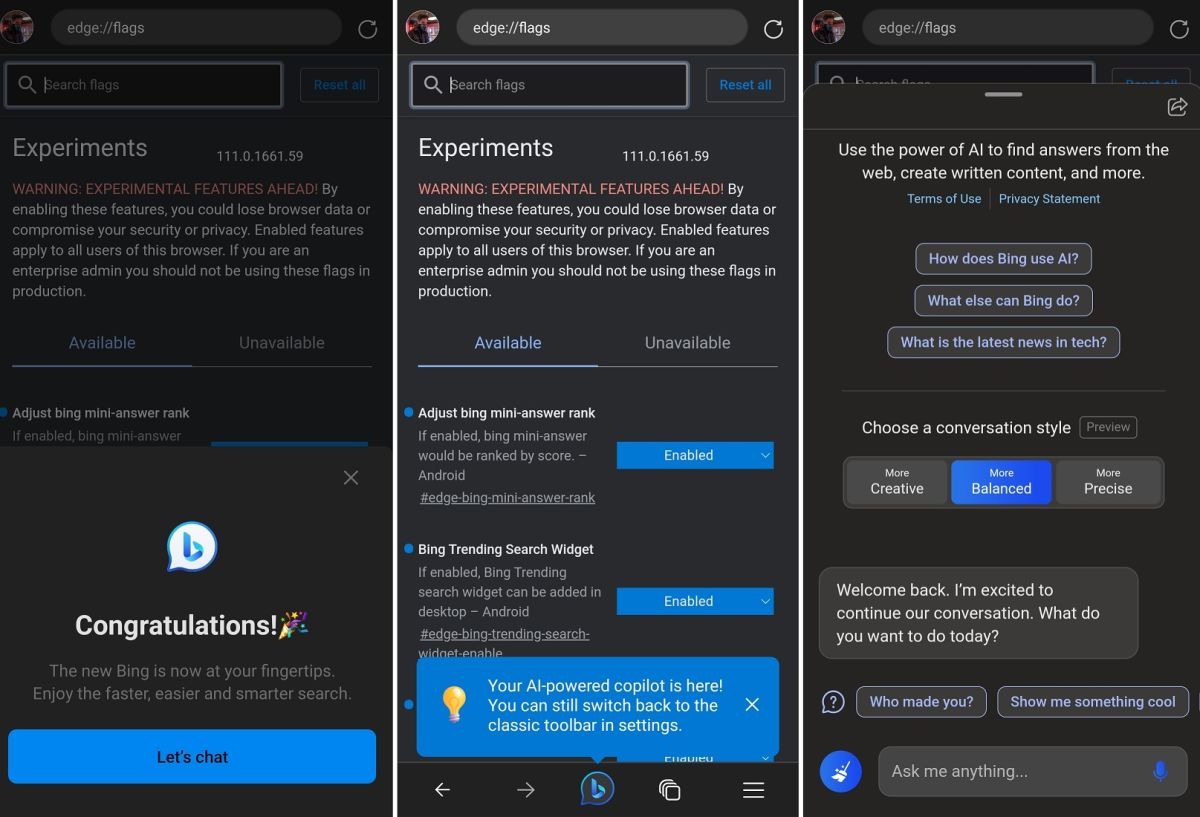
اکنون با آموزش روشن کردن مستقیم Bing AI Chat در نوار ابزار مرورگر Microsoft Edge اندروید آشنا شده اید. این ویژگی (از طریق edge://flags) علاوه بر تولید باید در تمامی نسخه های Edge برای اندروید از جمله Dev، Beta و Canary در دسترس باشد.
به روز رسانی Edge در iOS به آخرین نسخه (نسخه ۱۱۱.۰.۱۶۶۱.۶۲) دارای پرچم جدید است. این موضوع به این معنی است که پیروی از همان دستورالعمل های بالا برای Edge در iOS (تا زمانی که به روز رسانی شود) چت جدید Bing را در آنجا نیز فعال می کند.
استفاده از Bing AI Chat در اندروید
آموزش روشن کردن مستقیم Bing AI Chat در نوار ابزار مرورگر Microsoft Edge اندروید را دیدید. نکته جالب این است که این ویژگی هنوز در Edge کامل نشده است. به عنوان مثال، اگر ویجت نوار جستجو Edge را به صفحه اصلی اندروید پین کنید و میکروفون را فشار دهید، به طور پیش فرض روی نتایج جستجوی قدیمی Bing قرار می گیرد، اگرچه رابط کاربری جدید Bing Chat روی آن ظاهر می شود. به احتمال زیاد دکمه میکروفون در نهایت مستقیم به چت بینگ خواهد رفت، اما مایکروسافت هنوز جزئیات برنامه هایش را برای Edge در اندروید ارائه نکرده است.
با افزایش محبوبیت Bing Chat، دیدن آن برای استفاده آسان در پلتفرم های بیشتر بسیار عالی است. احتمالا مایکروسافت این ویژگی جدید را در Edge برای اندروید (و iOS) در هفته های آینده بدون نیاز به فعال کردن پرچم مخفی عرضه خواهد کرد. با این حال، حداقل می توانید از امروز استفاده کنید اگر از خدمات رایگان خوشتان می آید (مخصوصا که دیگر لازم نیست منتظر دسترسی به هوش مصنوعی بمانید).
آموزش روشن کردن مستقیم Bing AI Chat در نوار ابزار مرورگر Microsoft Edge اندروید به این ترتیب است. ویندوز دارید و می خواهید از Bing AI Chat استفاده کنید؟ آموزش شروع کار با Bing Chat در ویندوز ۱۱ را ببینید.